MovableTypeをxreaにインストールする
ちょんまげ英語塾 > WEB制作TIPS > MovableTypeをxreaにインストールする
MovableType(ムーバブルタイプ)とは
MovableType(ムーバブルタイプ・MT)とはシックス・アパート社が開発・提供するCMS(Content Management System) ・ブログソフトウェアです。その機能の先進性でブログ黎明期を支え、現在でもブログソフトウェアの定番的存在です。必要に応じて使用できる数々のプラグイン・美麗なテンプレート・OpenIDをサポートするマルチユーザー機能など高い表現力と拡張性でブログだけに留まらず、WEBサイト管理を強力にバックアップしてくれます。
MovableTypeは基本的には有償ですが、個人利用で1インストールなどの一定の条件を満たせばアフィリエイト利用なども含めて無償で利用する事が出来ます。
このページでは無償の個人ライセンスを中心に説明していきます。有償利用を希望されるの方は適宜対応して下さい。
このページではデジロック社の運営するxreaやcoreserverにMovableTyepeをインストールする方法を解説して行きます。
サーバの準備
サーバを確保する
MovableTypeをインストールする前に公開するサーバを確保する必要があります、このページではxreaを中心に説明して行きますが、他のサーバを利用されている方は適宜対応してインストールして下さい。
MovableType 動作環境 ※Ver. 4.1現在
Perl 5.6.1以上 (5.8.1以上推奨)
PHP 4.0.6以上 (ダイナミックパブリッシング使用時)
DB (以下のいずれか)
MySQL 4.0以上
PostgreSQL 8以上
SQLite
まだサーバを借りていない、独自ドメインも持っていないという方はそれぞれ下記のページを参考に取得して下さい。
サーバが確保できたら、MovableTypeを公開するURL・ディレクトリに従ってDNSの設定をし、公開ディレクトリを作成して下さい。DNSの設定については上記xrea + VALUE-DOMAINでサイト運営のサーバアカウントにドメインを設定するの部分を参考にして下さい。
サーバにMovableTypeをインストールする
インストール前の確認事項と注意点
MovableTypeをインストールするには様々な環境に合わせて細かい設定を変える必要があります。このページでは一番解り易いであろう設定を例をあげて説明していきますので、適宜ご自分の環境に合わせて対応して下さい。
例
サイト・ブログの公開パス及びURL
/public_html/
http://example.com/
MovableTyepファイルのインストールディレクトリのパス及びURL※注1
public_html/mt/
http://example.com/mt/
DBはSQLiteを採用します。DBディレクトリはブラウザなどでアクセスできないように/public_html/の上の/root/ディレクトリに作成します。
xreaは共有サーバなのでセキュリティの観点からパーミッションの設定をCGIは700,ディレクトリは705にしています。
※注1
xreaの無料アカウントの場合、自動的に表示される広告の影響で通常のやり方ではインストールが失敗します。これを回避するためにはインストールディレクトリを/mt/では無く/x/と言う名前に変更してインストールして下さい。/x/以下のファイルには広告が表示されなくなります。但し、運営に際しては必要に応じて手動で広告を挿入しなければ規約違反となり、アカウントを削除される可能性がありますので十分に注意して下さい。
公開ディレクトリの作成
htmlファイルなどを公開するディレクトリは、今回はpublic_htmlに直接公開するつもりですので新たにディレクトリは作成しません。サブドメインやサブディレクトリなどで公開する予定の方は/sub.example.com/などご自分の環境に合わせたディレクトリを作成する必要があります。
今回のディレクトリのパスとURLはそれぞれ
public_html/
http://example.com/
になります。
この公開ディレクトリのパーミッションを705に変更して下さい。
MovableTypeファイルのダウンロード
MovableTypeの個人ライセンスのファイルをダウンロードします。ファイルはMovableTypeの日本代理店であるECバイヤーズのこちらのページからダウンロードする事が出来ます。

個人ライセンスの利用許諾について読んだら同意してダウンロード画面に進んで下さい。

MovableType4 と3 のどちらかを選んでダウンロードします。4の方が高機能ですが、3の方が動作は軽快です。このページではMovableType4を中心に説明して行きます。3をインストールする場合は適宜対応して下さい。
MovableTypeファイルのアップロード
ダウンロードしたファイルを解凍してMovableTypeフォルダの中のファイルをFTPクライアントソフトを使用して必要なディレクトリを作成しアップロードしていきます。
このページでは/mt/というディレクトリ名で説明します。パスとURLはそれぞれ
public_html/mt/
http://example.com/mt/
になります。
それではpublic_html/直下に/mt/というディレクトリをFTPソフトを使用して作成して下さい。
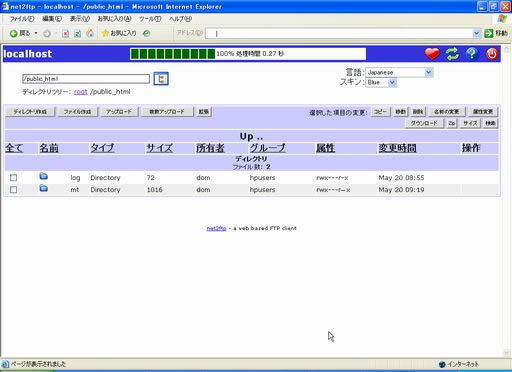
xreaの管理画面から入れるファイルマネージャでpublic_htmlを表示しています。
作成した/mt/ディレクトリのパーミッションを705に変更して下さい。
次にこの/mt/ディレクトリに解凍したMovableTypeフォルダの中のファイルを全てアップロードして下さい。
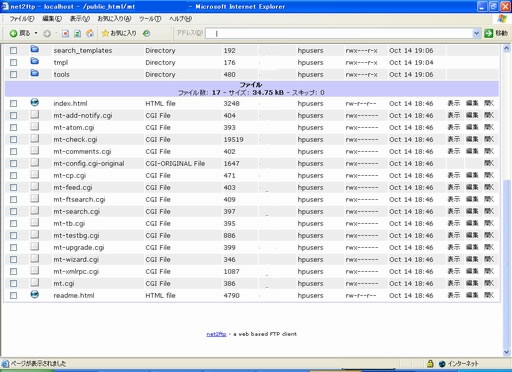
public_html/mt/ を表示しています。
アップロードしたファイルの内、拡張子が.cgiのファイルのパーミッションを全て700にして下さい。
データベース(DB)の準備
MovableTypeでは投稿記事やコメントなどほとんどのテキストデータをデータベース(DB)というサーバソフトウェアに格納して利用しますので、インストール前にデータベースを準備する必要があります。
MovableTypeではMySQL・PostgreSQL・SQLiteの各DBソフトウェアを使用する事が出来ますが、このページではSQLiteを中心に説明をしていきます。
※DBサーバに十分なリソースがあり、多くのデータを編集するならばMySQL・PostgreSQLのDBサーバの方が軽快に動作しますが、今回は共有サーバであるxreaにインストールするのでDBアプリケーションであるSQLiteを選択しました。どちらが良いとは一概には言えませんのでご自分の環境・目的に合わせて適宜対応してください。
SQLiteのDB準備は/mt-db/というディレクトリをpublic_htmlより上のroot/ディレクトリに作成してディレクトリのパーミッションを700にするだけです。
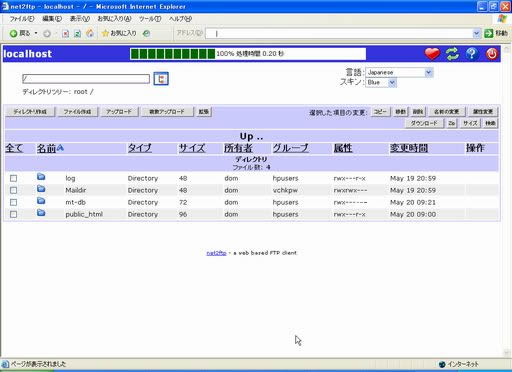
xreaの管理画面から入れるファイルマネージャでroot/ディレクトリを見るとこんな感じになります。
インストールウィザード
ディレクトリの作成・ファイルのアップロード・パーミッションの設定が完了したらWEBブラウザから、MovableTypeのファイルをアップロードしたディレクトリにアクセスします。
今回の設定では以下のURLになります。ご自分の環境に合わせて対応して下さい。
http://example.com/mt/
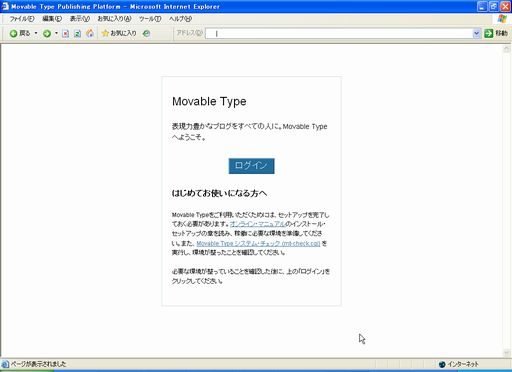
この様な画面が表示されるのでログインを押して下さい。そして表示される画面を確認しながらクリックして読み進めて下さい。途中でエラーが出る場合は設定をもう一度確認して下さい。但しgzipなどがインストールされていない云々は無視して構いません。
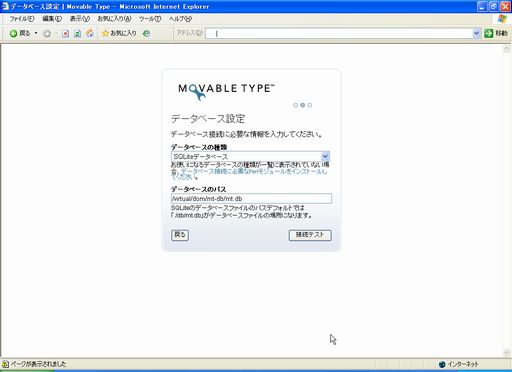
データベースの設定画面です。SQLiteを選択し、パスは以下の様に入力して下さい。
/virtual/サーバアカウント名/mt-db/mt.db
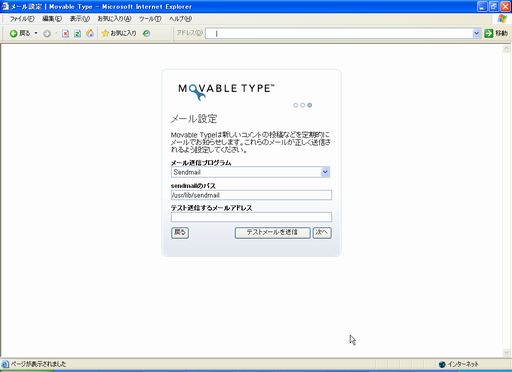
メールの設定画面です。
メール送信プログラムはSendmail、
パスは /usr/sbin/sendmail
メールアドレスはご自分のアドレス
以上を入力してテストメールが受信されたら次へ進んで下さい。
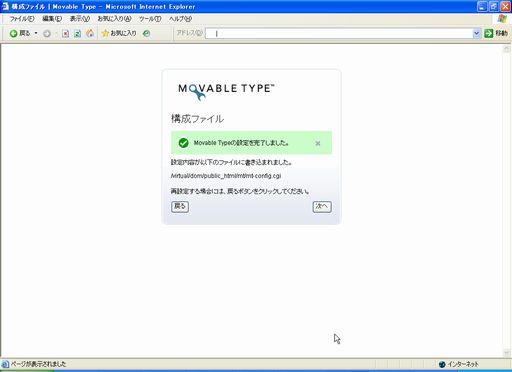
構成ファイル(configファイル)の作成が完了しました。なおウィザードを使わずconfigファイルを直接テキストエディタで編集しても構いません。
次へをクリックします。
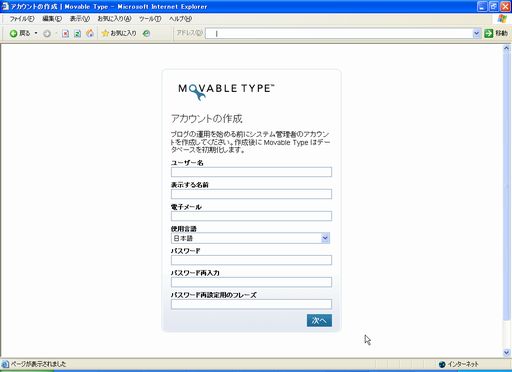
必要事項を記入して次へをクリックして下さい。
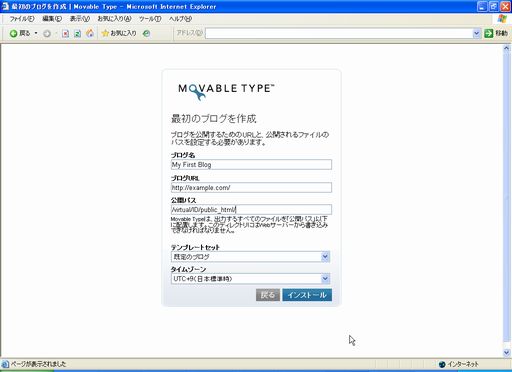
ブログ名はお好きなように、今回の例では
ブログURLは
http://example.com/
公開パスは
/virtual/サーバアカウント名/public_html/
になります。ご自分の環境に合わせて適宜対応して下さい。
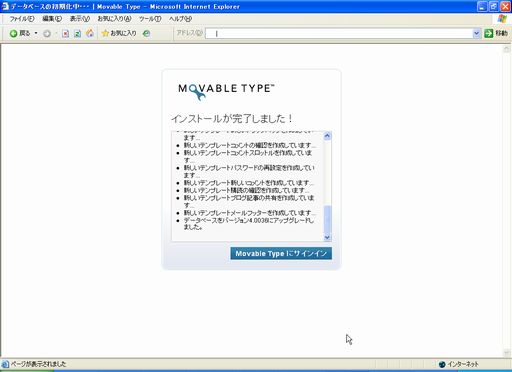
インストールが完了しました。
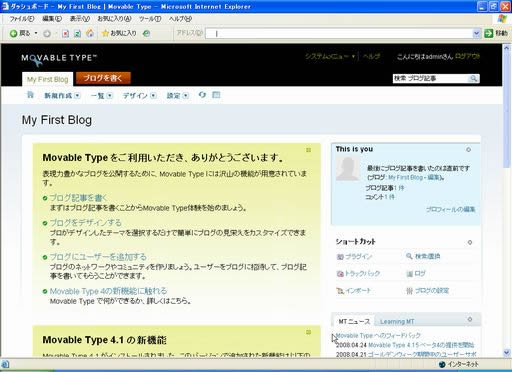
MovableTypeの管理画面です。
これでインストールは完了です。お疲れ様でした。